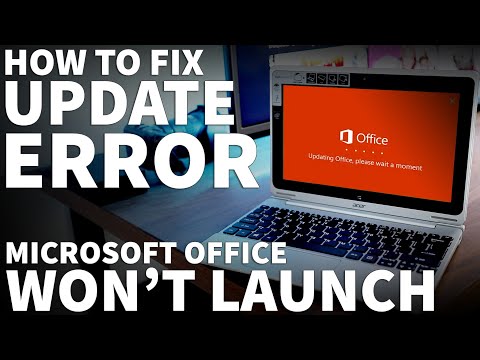Най- BAD_POOL_HEADER Грешка при спиране в Windows 10/8/7 означена с кода за грешка 0x00000019 показва, че заглавката на групата е повредена. Проблемът с грешната функция "Заглавна група" е причинен поради проблеми при разпределянето на паметта в Windows. Тази грешка обикновено възниква, след като инсталирате нов хардуер или софтуер - обикновено антивирусният софтуер - които не работят с вашия компютър с Windows. Въпреки това, дефектните драйвери и маршрутизатори, лоши сектори или други въпроси, свързани с писането на дискове, могат също да причинят този син екран.
Грешка при BAD POOL HEADER в Windows 10

Uninstall наскоро инсталиран софтуер
Ако наскоро сте инсталирали някакъв софтуер, деинсталирайте го и вижте дали грешката ще изчезне. В повечето случаи отговорността за грешката е свързана с антивирусни приложения на трети страни. В случай, че сте инсталирали антивирусни софтуерни продукти на вашата система, можете да опитате да ги деинсталирате временно. Ако това разреши проблема, можете да го замените с други приложения. В прозореца на контролния панел кликнете върху "Програми и функции", за да отворите списъка с инсталираните в системата програми и да деинсталирате антивирусната програма или наскоро инсталирания софтуер.
Деинсталирайте наскоро инсталирания хардуер
Ако наскоро сте инсталирали хардуер, отворете Мениджър на устройства, намерете хардуерния драйвер, щракнете с десния бутон върху него и изберете Uninstall. Рестартирайте компютъра си и вижте.
Изключете външните устройства
Друга причина за грешката може да са външните устройства, които пречат на системата. За да изолирате тази причина, изключете всички периферни устройства и външни устройства, с изключение на клавиатурата и мишката, и рестартирайте устройството. Проверете дали той решава проблема. Ако това стане, едно или повече от предишните свързани външни хардуерни устройства може да са дефектни и трябва да бъдат заменени. Ако това не разреши проблема, можете да опитате следващите стъпки.
правя неспособен Бързо стартиране
Деактивирайте функцията за бързо стартиране и вижте. Тя е активирана по подразбиране в Windows. Понякога може да се намесва в системата и да причини корупция на заглавната част на групата.
Актуализиране на устройство D реки
Повредените драйвери могат да причинят проблеми. Въпреки че актуализацията на Windows актуализира всички драйвери, те могат да се актуализират и ръчно, ако първата стъпка не работи.

За да актуализирате драйверите на устройства, натиснете Win + R и отворете прозореца Run. Въведете devmgmt.msc, за да отворите мениджъра на устройства. В списъка с драйвери кликнете с десния бутон върху отделните драйвери и изберете "Update Driver Software" за всеки драйвер. Актуализирайте всички тях едно по едно.
Можете също да използвате мениджъра на проверяващия на драйвери, за да проверите поведението на лошите драйвери.
Извършете чисто зареждане
Извършете "Чисто зареждане" и проверете дали това не разрешава проблема. Ако не сте изправени пред никакви проблеми, това означава, че някои процеси, които не са от Microsoft, причиняват тази грешка при спиране. Ще трябва да се опитате ръчно да идентифицирате нарушителя.
Изпълнявайте H ardware Чисто зареждане
Хубаво зареждане с хардуерно устройство е различно от обикновеното състояние на чиста стартиране. Хардуерните компоненти, които не са необходими за функционирането на дадена система, са деактивирани в диспечера на устройствата.

Натиснете Win + R, за да отворите прозореца Run. Тип devmgmt.msc и натиснете Enter, за да отворите диспечера на устройствата. Можете да деактивирате драйверите за следните устройства, като кликнете с десния бутон върху тях и изберете опцията да ги забраните.
- Дисплейни адаптери.
- DVD / CD-ROM устройства.
- Контролери за звук, видео и игри.
- Мрежови адаптери.
- модеми
- Пристанища
- USB устройства и контролер - при условие, че не използвате USB / безжична мишка или клавиатура.
Рестартирайте системата и проверете дали това поправя грешката. Ако това стане, това означава, че едно от тези устройства е причината. Отново ще трябва да се опитате да идентифицирате устройството ръчно по метода на опита и грешките.
Стартирайте инструмента за диагностика на паметта на Windows
Можете също така да стартирате вградения инструмент за диагностика на паметта на Windows. Отворете инструмента и кликнете върху Диагностициране на проблемите с паметта на компютъра. След като завършите изпълнението, можете да отворите Viewer на събития и да потърсите резултатите в запис MemoryDiagnostics-Results.
Провери своя RAM
Това обикновено се прави от експерт по хардуер, но се съобщава, че въпросът може да е с RAM. Следователно, тя трябва да бъде проверена.
Надявам се, че нещо помага!
Ако сте напреднал потребител, можете да посетите Microsoft за повече информация относно тази грешка при спиране.
Вижте тази публикация, ако получите грешка в BAD_POOL_CALLER.